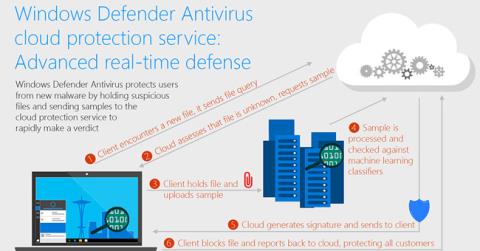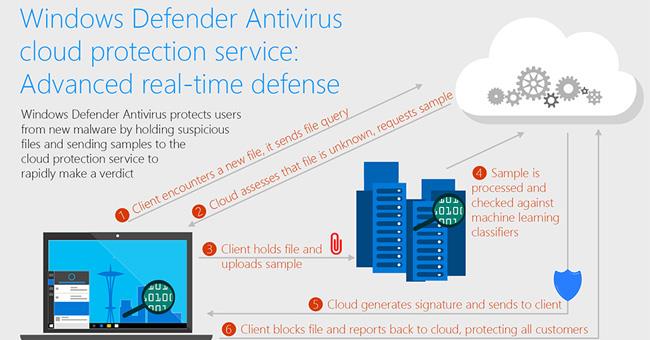Praėjusių metų balandį išleistame „Windows 10 Creators Update“ „Microsoft“ pateikė atnaujintą „Windows Defender“ antivirusinę programą, pasinaudodama debesų apsaugos paslaugomis. Kai „Windows Defender Antivirus“ aptinka įtartinus failus, programa įkelia juos į debesies apsaugos tarnybą, kad būtų galima greitai išanalizuoti. Ši paslauga per milisekundes atsako pateikdama informaciją apie tai, ar failai yra saugūs, ar kenkėjiški, naudodama debesų kompiuterijos modelius ir „Microsoft“ intelektualiąją saugos diagramą. Vakarykštiame pareiškime. „Microsoft“ pabrėžė, kad „Windows Defender Antivirus“ gali aptikti ir pašalinti dar nematytą kenkėjišką programą vos per kelias sekundes.
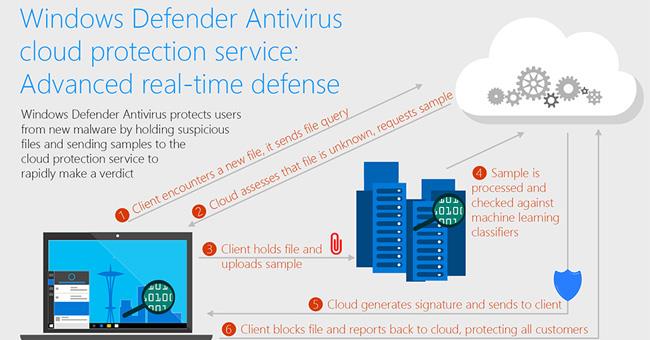
Kai vartotojas spusteli kenkėjišką programą, „Windows Defender AV“ nuskaito failus naudodama atmintyje esančias taisykles ir apibrėžimus. Jei atmintyje jau yra ne failas, „Windows Defender AV“ laikinai privers sustabdyti šį failą. Tada jis paprašys „Windows Defender AV“ debesies apsaugos tarnybos daugiau informacijos apie tą failą. Jei reikia, jis nurodys AV nusiųsti pavyzdį. Per šį laiką failas liks užrakintas. Pagal numatytuosius nustatymus „Windows Defender AV“ palauks maždaug 10 sekundžių, kad gautų informaciją iš debesies apsaugos tarnybos, prieš leisdama failui toliau veikti. Naudodama kelių sluoksnių mašininį mokymąsi, debesies apsaugos paslauga identifikuoja kenkėjiškus failus ir siunčia informaciją atgal į Windows Defender AV. Remdamasi šia informacija, „Windows Defender AV“ pritaikys debesies parašus ir karantinuos kenkėjiškas programas. Visas šis procesas bus atliktas per 8 sekundes.
Geriausias dalykas, susijęs su „Windows Defender AV“ ir debesies paslauga, yra tai, kad ji yra visiškai nemokama. Dėl šiandienos kompiuterių saugumo svarbos „Microsoft“ įgalino numatytąją „Windows Defender AV“ apsaugą debesimis. Norėdami patikrinti, ar programa įjungta jūsų kompiuteryje, apsilankykite „Windows Defender“ saugos centre . Tada eikite į „Nustatymai“ > „Apsaugos nuo virusų ir grėsmių nustatymai“ ir patvirtinkite, kad įjungta debesų apsauga ir automatinis pavyzdžių pateikimas .
Pasinaudokite šia „Windows 10 Creators Update“ funkcija, kad efektyviai apsaugotumėte kompiuterį!